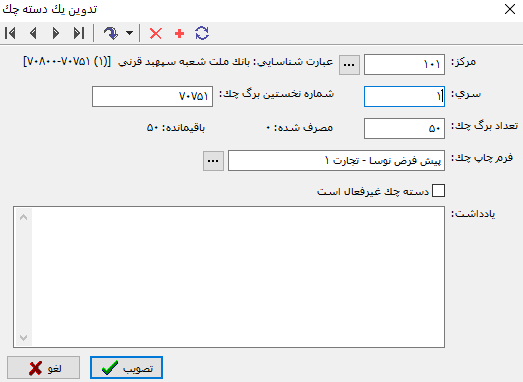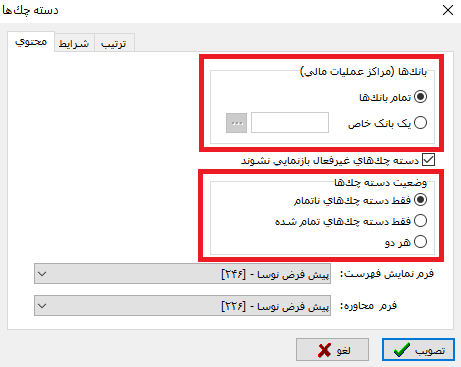تعریف دسته چک: تفاوت بین نسخهها
| سطر ۱: | سطر ۱: | ||
| − | <!--جهت علامتگذاری مطالب این صفحه، میتوانید از کدهای محدوده 20100 تا | + | <!--جهت علامتگذاری مطالب این صفحه، میتوانید از کدهای محدوده 20100 تا 20104 استفاده نمایید. آخرین کد استفاده شده : "20104"--> |
| + | |||
<div id="20100"> </div> | <div id="20100"> </div> | ||
| − | |||
==تعریف یک دسته چک== | ==تعریف یک دسته چک== | ||
| − | |||
| − | |||
| − | جهت | + | جهت تعریف دسته چک ها، از منوی '''" سند "''' ، '''" دسته چک ها "''' را انتخاب نمایید. |
| سطر ۳۱: | سطر ۲۹: | ||
| − | <div id=" | + | <div id="20101"> </div> |
==تدوین یک دسته چک== | ==تدوین یک دسته چک== | ||
| − | به کمک تکمه [[file:gnl 015.png|25px]] | + | به کمک تکمه [[file:gnl 015.png|25px]] و یا کلیدهای '''" Shift + Enter "''' روی سطر مربوطه پنجره '''" تدوین یک دسته چک "''' ظاهر خواهد شد. |
| سطر ۵۳: | سطر ۵۱: | ||
* ''' تعداد برگ چک ''': تعداد برگ های دسته چک باید ذکر شود. | * ''' تعداد برگ چک ''': تعداد برگ های دسته چک باید ذکر شود. | ||
| − | هر برگ چکی که صادر شود و در سند دریافت و پرداخت به کار رفته باشد به عنوان مصرف شده لحاظ می گردد که غیر قابل تغییر بوده و سیستم پس از صدور هر برگ این تعداد را تعیین می نماید و با توجه به تعداد مصرف شده، تعداد برگ های باقی مانده نیز توسط سیستم مشخص می گردد. | + | هر برگ چکی که صادر شود و در سند دریافت و پرداخت به کار رفته باشد به عنوان مصرف شده لحاظ می گردد که غیر قابل تغییر بوده و سیستم پس از صدور هر برگ این تعداد را تعیین می نماید و با توجه به تعداد مصرف شده، تعداد برگ های باقی مانده نیز توسط سیستم مشخص می گردد. |
* ''' فرم چاپ چک ''': برای انتخاب فرم چاپ چک لازم است به نکاتی توجه کنید؛ از آنجا که بانک های مختلف دارای دسته چک های مختلفی هستند، برای اینکه بتوانید بر روی برگه چک ها پرینت بگیرید، هنگام تعریف دسته چک باید فرم چاپ مناسب با آن دسته چک را انتخاب نمایید که این فرم بر اساس فرمت و یا ساختار چک باید از قبل در فرم های سیستم تعریف شده باشد. | * ''' فرم چاپ چک ''': برای انتخاب فرم چاپ چک لازم است به نکاتی توجه کنید؛ از آنجا که بانک های مختلف دارای دسته چک های مختلفی هستند، برای اینکه بتوانید بر روی برگه چک ها پرینت بگیرید، هنگام تعریف دسته چک باید فرم چاپ مناسب با آن دسته چک را انتخاب نمایید که این فرم بر اساس فرمت و یا ساختار چک باید از قبل در فرم های سیستم تعریف شده باشد. | ||
| سطر ۶۱: | سطر ۵۹: | ||
| − | <div id=" | + | <div id="20102"> </div> |
==اصلاح دسته چک == | ==اصلاح دسته چک == | ||
| سطر ۸۲: | سطر ۸۰: | ||
* ''' بانک ها (مراکز عملیات مالی )''' | * ''' بانک ها (مراکز عملیات مالی )''' | ||
| − | ''' تمام بانک ها''': گزارش | + | ''' تمام بانک ها''': گزارش تمام مراکز عملیات مالی که از نوع بانک می باشند را شامل می شود. |
| − | ''' یک بانک خاص ''': گزارش تنها شامل یک بانک خاص خواهد بود، درصورت انتخاب این گزینه، از کادر مقابل '''" یک بانک خاص "'''، یکی از | + | ''' یک بانک خاص ''': گزارش تنها شامل یک بانک خاص خواهد بود، درصورت انتخاب این گزینه، از کادر مقابل '''" یک بانک خاص "'''، یکی از مراکز عملیات مالی با نوع بانک خاص را انتخاب می نماییم. |
| سطر ۹۹: | سطر ۹۷: | ||
| + | ---- | ||
| سطر ۱۰۵: | سطر ۱۰۴: | ||
[[file:cash-2-4-7.png |850px |thumb |center|دسته چک ها]] | [[file:cash-2-4-7.png |850px |thumb |center|دسته چک ها]] | ||
| + | |||
| + | |||
| + | ---- | ||
| سطر ۱۲۵: | سطر ۱۲۷: | ||
| − | <div id=" | + | <div id="20103"> </div> |
==حذف دسته چک == | ==حذف دسته چک == | ||
| سطر ۱۴۴: | سطر ۱۴۶: | ||
| − | [[file:cash-2-4- | + | [[file:cash-2-4-11.png |1000px |thumb |center|دسته چک ها]] |
| سطر ۱۵۰: | سطر ۱۵۲: | ||
| − | لازم به ذکر است هنگامی که برگی از دسته چک صادر | + | لازم به ذکر است هنگامی که برگی از دسته چک صادر شده باشد آن دسته چک قابل حذف نخواهد بود. |
| + | |||
| + | ابتدا باید سند مربوطه حذف شود تابتوان آن مدرک را حذف کرده و امکان حذف دسته چک مورد نظر وجود داشته باشد در غیر این صورت امکان پذیر نخواهد بود. | ||
| + | |||
| + | <div id="20104"> </div> | ||
نسخهٔ ۱۸ دسامبر ۲۰۱۸، ساعت ۰۸:۰۸
تعریف یک دسته چک
جهت تعریف دسته چک ها، از منوی " سند " ، " دسته چک ها " را انتخاب نمایید.
باانتخاب این گزینه، صفحه مربوط به تنظیمات نمایش دسته چک ها باز می شود، آن را تصویب نمایید.
بعد از تصویب، پنجره " دسته چک ها " به شکل زیر باز خواهد شد:
درصورتی که برای اولین بار می خواهید دسته چک جدید تعریف نمایید، فهرست دسته چک ها خالی می باشد.
برای ایجاد یک دسته چک جدید، تکمه ![]() تعبیه شده در نوار ابزار و یا کلید " Insert " صفحه کلید را فشار دهید.
تعبیه شده در نوار ابزار و یا کلید " Insert " صفحه کلید را فشار دهید.
تدوین یک دسته چک
به کمک تکمه ![]() و یا کلیدهای " Shift + Enter " روی سطر مربوطه پنجره " تدوین یک دسته چک " ظاهر خواهد شد.
و یا کلیدهای " Shift + Enter " روی سطر مربوطه پنجره " تدوین یک دسته چک " ظاهر خواهد شد.
پنجره " تدوین یک دسته چک " از قسمت های زیر تشکیل شده است:
- مرکز : هنگام تنظیم دسته چک، ابتدا باید مشخص نمایید که این دسته چک مربوط به کدام مرکز عملیات مالی است به عبارتی از کدام بانک دسته چک صادر گردیده است.
- عبارت شناسایی : عبارتی است که سیستم با توجه به اطلاعاتی که برای هر دسته چک وارد می نمایید، تعیین می کند. هدف از این عبارت، مشخص نمودن هر دسته چک از دسته چک بانک های دیگر می باشد.
- سری : با توجه به دسته چک باید اطلاعات مربوط به سری درج گردد.
- شماره نخستین برگ چک : شماره شروع اولین برگ از دسته چک می باشد.
- تعداد برگ چک : تعداد برگ های دسته چک باید ذکر شود.
هر برگ چکی که صادر شود و در سند دریافت و پرداخت به کار رفته باشد به عنوان مصرف شده لحاظ می گردد که غیر قابل تغییر بوده و سیستم پس از صدور هر برگ این تعداد را تعیین می نماید و با توجه به تعداد مصرف شده، تعداد برگ های باقی مانده نیز توسط سیستم مشخص می گردد.
- فرم چاپ چک : برای انتخاب فرم چاپ چک لازم است به نکاتی توجه کنید؛ از آنجا که بانک های مختلف دارای دسته چک های مختلفی هستند، برای اینکه بتوانید بر روی برگه چک ها پرینت بگیرید، هنگام تعریف دسته چک باید فرم چاپ مناسب با آن دسته چک را انتخاب نمایید که این فرم بر اساس فرمت و یا ساختار چک باید از قبل در فرم های سیستم تعریف شده باشد.
- دسته چک غیر فعال است : با زدن این تیک دسته چک مربوطه غیر فعال شده و صدور برگ از آن امکان پذیر نخواهد بود.
اصلاح دسته چک
جهت اصلاح یک دسته چک مطابق شکل زیر، از منوی " سند " ، " دسته چک ها " را انتخاب نمایید.
با انتخاب این گزینه پنجره مربوط به تنظیمات نمایشی " دسته چک ها " ظاهر می شود:
قسمت " محتوی " شامل گزینه های زیر می باشد :
- بانک ها (مراکز عملیات مالی )
تمام بانک ها: گزارش تمام مراکز عملیات مالی که از نوع بانک می باشند را شامل می شود.
یک بانک خاص : گزارش تنها شامل یک بانک خاص خواهد بود، درصورت انتخاب این گزینه، از کادر مقابل " یک بانک خاص "، یکی از مراکز عملیات مالی با نوع بانک خاص را انتخاب می نماییم.
- دسته چک های غیر فعال بازنمایی نشوند : هنگامی که این تیک زده شود دسته چک هایی که غیر فعال شده باشند در گزارش نشان داده نمی شود.
- وضعیت دسته چک ها
فقط دسته چک های ناتمام : دسته چک هایی که برگ باقیمانده داشته باشند که هنوز صادر نگردیده اند.
فقط دسته چک های تمام شده : دسته چک هایی که تمام برگ های آن مصرف شده باشند.
هردو : گزارش شامل دسته چک های ناتمام و تمام شده خواهد بود.
در قسمت " شرایط "، می توان روی گزاش " دسته چک ها " شرط قرار داد.
در قسمت " ترتیب "، می توان ترتیب گزارش را بر اساس فیلدهای دسته چک ها تعیین نمود.
با تصویب پنجره فوق فهرستی از دسته چک ها با توجه به محتوی، شرایط و ترتیب انتخاب شده ظاهر خواهد شد.
پس از انتخاب دسته چک مورد نظر، به کمک تکمه ![]() و یا کلیدهای " Shift + Enter " وارد پنجره " تدوین یک دسته چک " شده و اصلاحات مورد نظر را انجام داده و تصویب نمایید.
و یا کلیدهای " Shift + Enter " وارد پنجره " تدوین یک دسته چک " شده و اصلاحات مورد نظر را انجام داده و تصویب نمایید.
برای مطالعه جزئیات بیشتر به تدوین یک دسته چک مراجعه نمایید.
حذف دسته چک
جهت حذف یک دسته چک مطابق شکل زیر، از منوی " سند " ، " دسته چک ها " را انتخاب نمایید.
با انتخاب این گزینه، صفحه مربوط به تنظیمات نمایش دسته چک ها باز می شود، آن را تصویب نمایید.
بعد از تصویب، فهرستی از دسته چک ها به شکل زیر باز خواهد شد:
پس از انتخاب دسته چک مورد نظر به کمک تکمه ![]() و یا از کلیدهای ترکیبی " Ctrl + Delete " صفحه کلید، اقدام به حذف دسته چک مورد نظر نمایید.
و یا از کلیدهای ترکیبی " Ctrl + Delete " صفحه کلید، اقدام به حذف دسته چک مورد نظر نمایید.
لازم به ذکر است هنگامی که برگی از دسته چک صادر شده باشد آن دسته چک قابل حذف نخواهد بود.
ابتدا باید سند مربوطه حذف شود تابتوان آن مدرک را حذف کرده و امکان حذف دسته چک مورد نظر وجود داشته باشد در غیر این صورت امکان پذیر نخواهد بود.
category : بازگشت